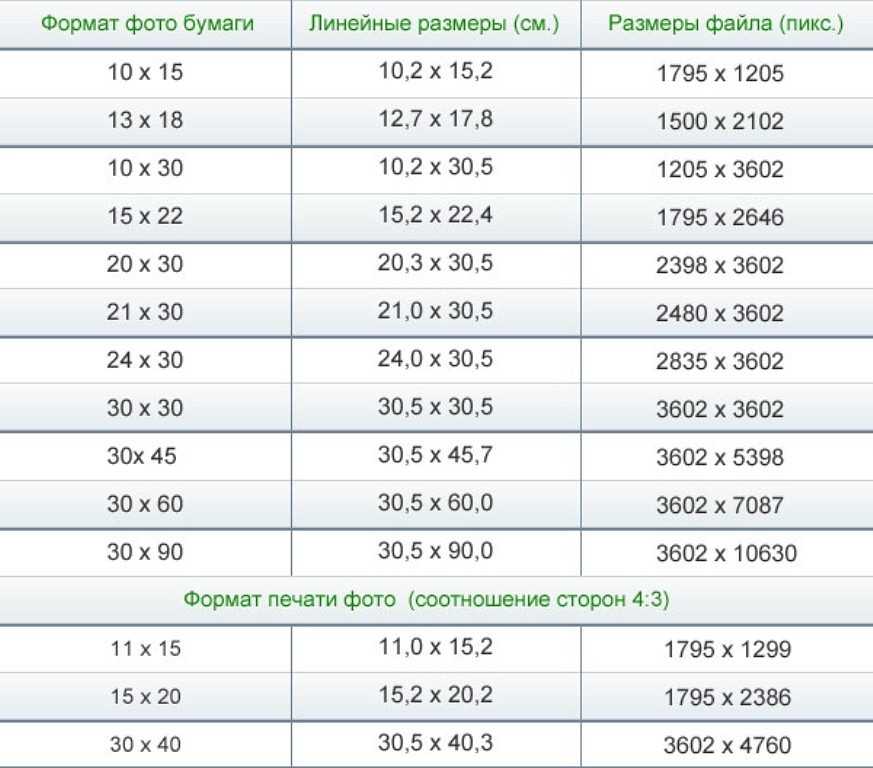Сайт с рекомендациями по работе в архивах и технической помощи в фольклорно-этнографических экспедициях
Термин DPI встречается многократно. Впервые мы «обнаружили» его в требованиях, к публикациям статей и монографий с иллюстрациями. Требования подготавливаемых работ так и гласят «присылать изображения в формате TIF, разрешением 300 dpi». Как узнать этот dpi? Очень просто. Программа IrfanView или Adobe Photoshop выводит такое значение и даже позволяет им манипулировать. Dot Per Inch — количество печатаемых точек на дюйм. Пришло время окончательно разобраться с dpi, однако результаты «исследований» не совпали с ожидаемыми.
С возникновением технологии WYSIWYG1, популярным в типографском деле стал компьютер Apple Macintosh (1984 г.) При размерах экрана 512 х 342 точек, было «автоматически» принято «стандартное» разрешение 72 dpi. «Большинство VGA мониторов середины 80-х годов имели разрешение в районе от 70 до 74 dpi. Самыми «правильными» мониторами тех времен были мониторы компьютеров Macintosh компании Apple, разрешающая способность которых была равна 72 dpi.
С 1998 года, когда я начинал работать в ИЯЛИ3, то изредка сотрудничал с археологами, которым в ходе исследований временами требуется распечатывать фотоснимки находок. Так и узнал, что принтеры могут печатать в разных разрешениях и 300 точек на дюйм означает, что на бумажном листе размером в 2,5 см, иголка должна «ударить» 300 раз (строго говоря, пробить триста горизонтальных линий, каждая из которых состоит из трехсот точек). Поскольку моя основная деятельность не касается графики, то этот вопрос не стал рассматривать подробно. Но посетители кабинета звукозаписи изредка спрашивали о разрешениях и dpi. Наконец, когда за помощью обратился К. К. Логинов, который готовил изображения карт для своей монографии, решено было поставить точку, разобравшись в «загадочном» DPI.
Изображение, которое принес Константин Кузьмич по техническим параметрам соответствовало типографским требованиям и составляло 300 dpi, но при печати на листе формата А4, картинка занимала всего несколько сантиметров в длину и чуть больше в ширину. Как же так, ведь требование соблюдено? Сначала решил обратиться к знакомым художникам и дизайнерам, затем к фотографам. Желание дойти до типографии не осуществилось (возможно, за отсутствием свободного времени). В итоге, мое сознание так и не смогло принять полученных разъяснений. Это сейчас понимаю, что надо было интересоваться не значением dpi.
Работая с графикой, отметил такую особенность. Если в редакторе The Gimp (или Adobe Photoshop, или просмотрщике изображений IrfanView) задать произвольное значение dpi, то содержимое файла-рисунка, за исключением нескольких байт не меняется. Очевидно, значение dpi это лишь сведения для принтера (либо другого печатающего устройства).
Изображение, состоящее из квадратиков.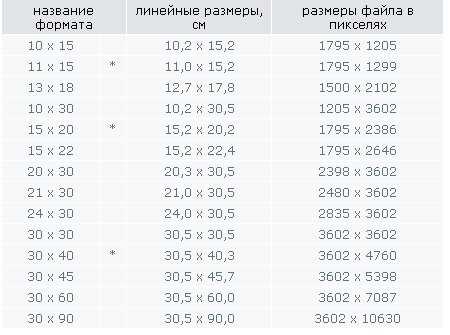
Слайд одной из презентаций IX Конгресса этнографов (стрелки мои, авт.)
Словом, если заведомо взять картинку размерами 100 х 100 точек и задать dpi равным 300, то принтер не будет указывать на то, что изображение не соответствует требуемому. Как раз наоборот, будет «сказано», что картинка пригодна к профессиональной типографской печати. Простой расчет покажет, что при печати с параметром 300 dpi такое изображение разместится в квадратике размером сантиметр на сантиметр. Значит рекомендуемый типографскими работниками подход к решаемой задаче оказался неверным. Нам не следовало обращаться к параметру dpi, а типографское требование содержало недочет. В инструкции необходимо было дать рекомендуемые размеры изображения в точках (пикселях) и предложить несколько примеров. Допустим, для печати фотографии на листе формата А5, размер изображения должен составлять ориентировочно 2100 х 1400 точек. Если желаем распечатать фотографию в половину листа А5, то количество точек каждой стороны делится на двое.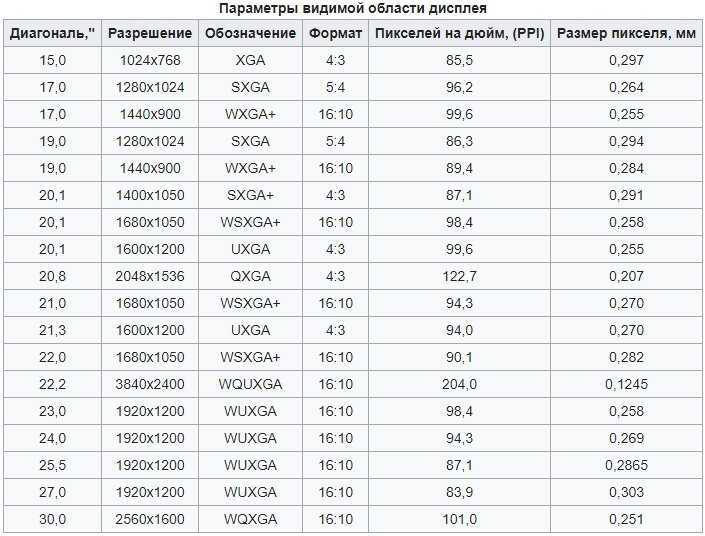
Поскольку речь шла лишь о точках, то само собой разумеется, исследователю необходимо выяснить их число и произведя расчет получить реальный размер печатаемой фотографии. Если типография «просит» присылать фотофайлы со значением 300 dpi, то это говорит о том, что их печатающий станок будет «укладывать» по 300 точек на каждом участке бумаги длиной 2,5 см. Если исходная картинка имеет размеры 320 х 240 точек (в программе IrfanView необходимо нажать клавишу [i] для получения сведений), то умножим эти числа на 2.54 (320*2.54 и 240*2.54), затем разделим полученный результат на 300 (согласно установленному перед печатью значению dpi, в свойствах принтера). Результат будет что-то около 3 см. на 2 см. и подойдет лишь для маленького изображения в небольшой брошюре.
Если исходная картинка имеет размеры 320 х 240 точек (в программе IrfanView необходимо нажать клавишу [i] для получения сведений), то умножим эти числа на 2.54 (320*2.54 и 240*2.54), затем разделим полученный результат на 300 (согласно установленному перед печатью значению dpi, в свойствах принтера). Результат будет что-то около 3 см. на 2 см. и подойдет лишь для маленького изображения в небольшой брошюре.
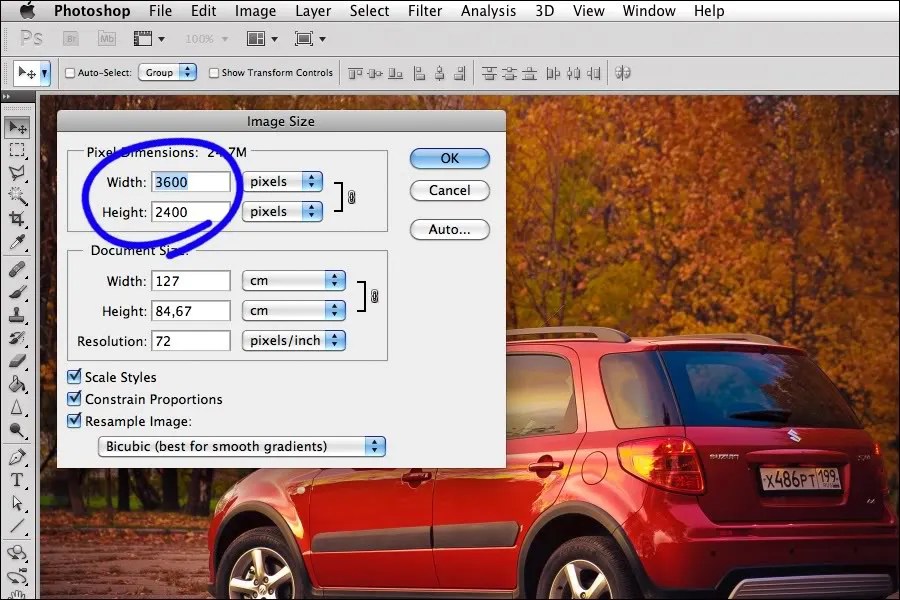
Программа расчитывает размеры отсканированной для публикации карты
Кстати, это касается сканирования фотографий. Управляющие программы планшетных сканеров предлагают пользователю ввести желаемое значение dpi, после чего отсканировать рисунок. Пользователь так и поступает, не обращая внимание на количество точек по горизонтали и вертикали. Когда он приносит обработанную фотографию в ателье на печать, то удивляется некачественной картинке. Плюс ко всему, специалист ателье сообщает, что этот файл нельзя распечатать в размерах, больших чем хотелось бы клиенту (ведь при этом изображение будет состоять из квадратиков). Чтобы избежать подобной ситуации, рекомендуется выставить в сканирующей программе пробное значение dpi и запомнив его произвести сканирование. Затем, в программе просмотра изображений (Fast Stone ImageViewer, или IrfanView) выяснить количество точек рисунка и подставив в программу «dpi-counter» определить размеры будущего фотоснимка.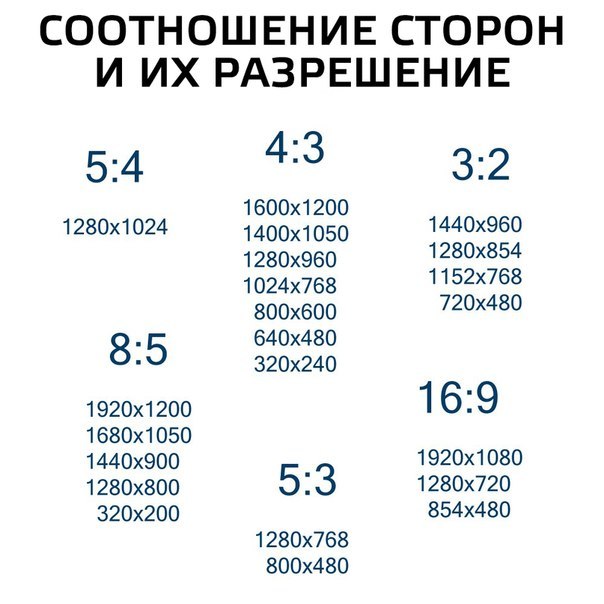
К сожалению, цифровую фотографию с небольшим числом точек по горизонтали и вертикали, не увеличить без потери качества, поэтому необходимо найти первоисточник и пересканировать его в более высоком разрешении. Всегда важно хранить оригинал в высоком разрешении, а по почте отправлять друзьям его уменьшенную копию, при этом объем файла уменьшается в десятки и сотни раз (но для типографии такой «номер» не пройдет). Впрочем, фото для электронной почты можно сохранить в формат JPEG с параметром качества (сжатия) 45-65. Это немного ухудшит качество рисунка, но не затронет число точек.
Сканирование изображений из старых книг также затруднено из-за способа печати. Полученное изображение на вид составлено из маленьких кружочков или наклонных полосок.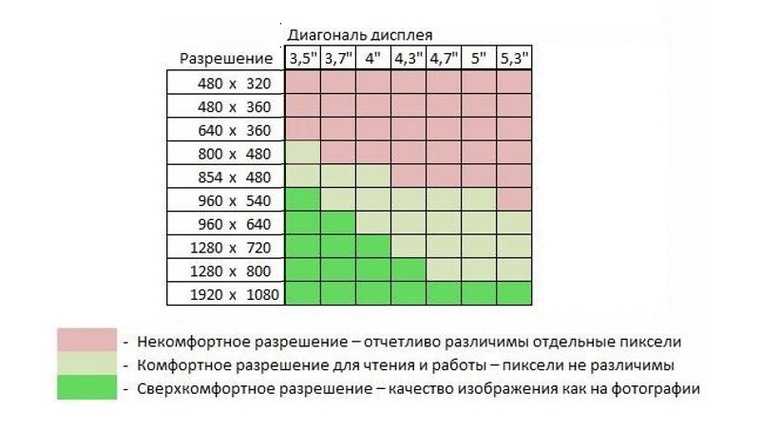 В графическом редакторе применяют инструмент «размытие» (blur), затем увеличение контраста и последующее уменьшение фотоснимка. Команда «Blur» попытается «убрать» полоски и кружочки, а уменьшение картинки окончательно «снимает» промежутки между двумя соседними полосками. Программа The Gimp! имеет специальный фильтр (/Фильтры/-/Размывание/-/Размывание движением…/. Устанавливается шаг 2 — 5 и угол (методом подбора), в результате чего кружочки становятся менее заметными. Вероятно есть и другие, более надежные способы подготовки таких фотографий для печати в исправленных и дополненных научных авторских статьях и сборниках, но мне, как неспециалисту в графике эти методы пока не знакомы.
В графическом редакторе применяют инструмент «размытие» (blur), затем увеличение контраста и последующее уменьшение фотоснимка. Команда «Blur» попытается «убрать» полоски и кружочки, а уменьшение картинки окончательно «снимает» промежутки между двумя соседними полосками. Программа The Gimp! имеет специальный фильтр (/Фильтры/-/Размывание/-/Размывание движением…/. Устанавливается шаг 2 — 5 и угол (методом подбора), в результате чего кружочки становятся менее заметными. Вероятно есть и другие, более надежные способы подготовки таких фотографий для печати в исправленных и дополненных научных авторских статьях и сборниках, но мне, как неспециалисту в графике эти методы пока не знакомы.
Графический редактор The Gimp! Попытка устранить «последствия» офсетной печати.
Напоследок, хочется порекомендовать сканирование изображений с некоторым запасом в случае, если при печати фотографий очень важны мелкие детали. Так, школьные фотографии с размерами 24 х 18 см, я отсканировал не при расчетных 4600 х 3500 и 600 dpi, а с размерами точек 8712 х 6688, что при тех же 600 dpi указывает на размер снимка 45 см x 35 см, в два раза больший, чем первоисточник.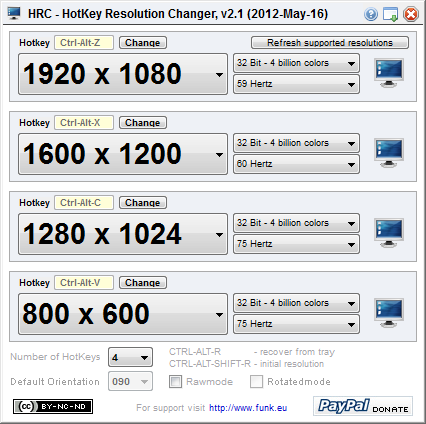 Объем JPG-файла с параметрами качества 100% получился 36,7 Мегабайт. Возможно, это перерасход дискового пространства и так поступать не рекомендуется, но мне хотелось разглядеть значок на школьной форме одноклассника. Тем не менее, при печати на принтере, способном выводить изображение на бумагу при 1200 dpi, размеры оригинала теоретически будут достигнуты (22 см x 17 см). Dpi-counter при установке 600 dpi дает оптимальное количество точек (для архивного хранения). В конечном итоге, только последующая печать на качественном принтере и сравнение с оригиналом могут что-то сказать о качестве отсканированного снимка.
Объем JPG-файла с параметрами качества 100% получился 36,7 Мегабайт. Возможно, это перерасход дискового пространства и так поступать не рекомендуется, но мне хотелось разглядеть значок на школьной форме одноклассника. Тем не менее, при печати на принтере, способном выводить изображение на бумагу при 1200 dpi, размеры оригинала теоретически будут достигнуты (22 см x 17 см). Dpi-counter при установке 600 dpi дает оптимальное количество точек (для архивного хранения). В конечном итоге, только последующая печать на качественном принтере и сравнение с оригиналом могут что-то сказать о качестве отсканированного снимка.
Подстановка расчетных значений в сканирующую программу.
Чаще поступают так. Производят печать миры (спец.таблицы) на качественном принтере. Затем сканируют полученный снимок и повторно распечатывают на том же принтере при тех же параметрах. Оба экземпляра должны иметь минимум различий. Разрешение сканирования увеличивают до тех пор, пока качество двух отпечатков не станет почти идентичным. Понятно что полного сходства не добиться по множеству причин (качество сканера, принтера, бумаги).
Понятно что полного сходства не добиться по множеству причин (качество сканера, принтера, бумаги).
С другой стороны, ориентировочный расчет отдельных фотолюбителей показывает, что возможности профессиональной 35-миллиметровой фотопленки находятся в диапазоне 20-30 мегапикселей, поэтому сканирование кадра, полученного с такой фотопленки, может производится с размерами сторон 5500 х 3700 = 20,35 mpix. Следует заметить, что у исследователей-этнологов в ХХ веке скорее всего таких фотоаппаратов и фотопленок не было (вследствие дорогой техники, комплектующих и расходных материалов). Таким образом, 15-20 мегапикселей, это своеобразный ориентир для стандартной отечественной фотопленки и 30 мегапикселей для профессиональной. В Фонограммархиве ИЯЛИ отдельные фотоснимки были получены на широкоформатную фотопленку (тип 120), размер кадра которой превышает 36 х 24 миллиметра и составляет, при соблюдении пропорций 90 х 60 миллиметров (максимальная ширина пленки 6 см). Безусловно, при сканировании таких кадров, разрешение рекомендуется повысить практически вдвое.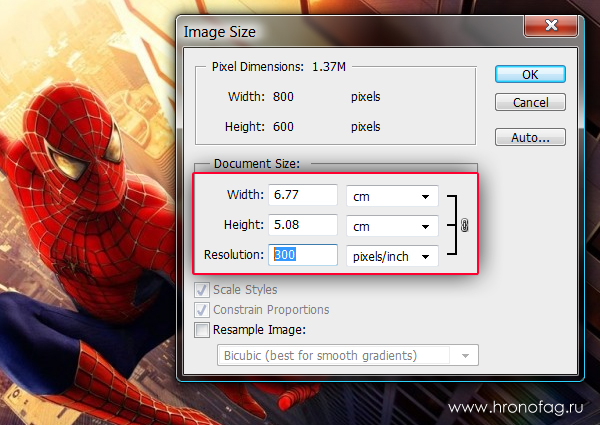
Для сканирования листов формата A4, предназначенных для архивного хранения минимальное разрешение составляет 22,8 мегапикселей — 5700 х 4000 (точнее 5675 х 4020) при печати 600 dpi. Такие числа были достигнуты путем подстановки значений в программе dpi-counter для того чтобы получить стандартные размеры листа бумаги 210 х 297 мм.
Надеюсь, какие-то представления о сканировании уважаемым читателем были получены. Пусть ваши иллюстрации к статьям будут самыми лучшими.
Успехов!
1 What You See Is What You Get — что ты видишь, то ты и получишь (англ.). Размеры отображенного на экране компьютера листа бумаги с текстом, должны соответствовать физическим размерам распечатанного на принтере документа (если приложить бумагу с текстом к монитору).
2 Электронный ресурс. Точка доступа: «http://ru.ecomstation.ru/showarticle.php?id=192»
3 Институт ЯЛИ КарНЦ РАН «http://illhportal. krc.karelia.ru/index.php»
krc.karelia.ru/index.php»
4 «Dpi-counter» был скомпилирован как для операционной системы Microsoft Windows, так и для Ubuntu Linux dpi-counter_linux. Сборку для Mac OS X 10.5.8 (Power-PC) можно получить по следующей ссылке dpi-counter_mac.7z. Вероятно, потребуется распаковщик «Севензип» 7zx171.dmg
Какое разрешение картинки для А4?
Статьи › Оформить › Как красиво оформить лист а4?
2481×3507.
Самое распространенное значение DPI — 300. Умножаем 8,27х300 и 11,69х300 и получаем результат: разрешение DPI для печати формата A4 в пикселях равно 2481×3507.
- Какое разрешение фото нужно для печати А4?
- Какой размер картинки для А4?
- Сколько пикселей нужно для А4?
- Какое разрешение DPI нужно для печати?
- Сколько dpi нужно для А4?
- В каком формате снимать фото 4 3 или 16 9?
- Какое разрешение выбрать для фото?
- Сколько см в формате А4?
- Как сделать картинку в формате А4?
- Сколько мм в формате А4?
- Какой формат А4 в Фотошопе?
- Как узнать сколько dpi на фото?
- Что лучше 400 или 800 DPI?
- Что лучше 300 DPI или 600 DPI?
- Что лучше 600 или 1200 DPI?
- Какое разрешение печати лучше?
- В каком формате печатают картинки?
- Какой формат для печати фото лучше?
- Как сделать размер А4?
- Какой формат 4 листа А4?
- Сколько дюймов в формате А4?
- Какой DPI хороший?
- Зачем нужно 8000 DPI?
- Что значит 720 DPI?
- В каком формате должно быть фото для печати?
- В каком формате должны быть фотографии для печати?
- Какого размера должно быть фото для печати?
- Как распечатать фото на принтере А4?
Какое разрешение фото нужно для печати А4?
Отвечая на вопрос, какое разрешение фото для печати А4 является приемлемым, можно остановиться на значениях DPI в границах от 180 до 300 пикселей на каждый дюйм.
Какой размер картинки для А4?
Cоответствием международных форматов бумаги ISO и ближайших им форматов печати:
Наименование услуги | Размер отпечатка (мм) | Цена (руб) |
|---|---|---|
Печать фотографии А6 | 105×148 | 23 |
Печать фотографии А5 | 148×210 | 47 |
Печать фотографии А4 | 210×297 | 94 |
Печать фотографии А3 | 297×420 | 187 |
Сколько пикселей нужно для А4?
Размер формата A4 (210 × 297 мм) в пикселях
При DPI = 300, разрешение формата А4 имеет 2480 × 3508 пикселей.
Какое разрешение DPI нужно для печати?
Для отрасли цифровой печати от А5 до А0 стандартно используется значение 300 dpi, этого достаточно, чтобы хорошо и качественно напечатать текст и изображение.
Сколько dpi нужно для А4?
Самое распространенное значение DPI — 300.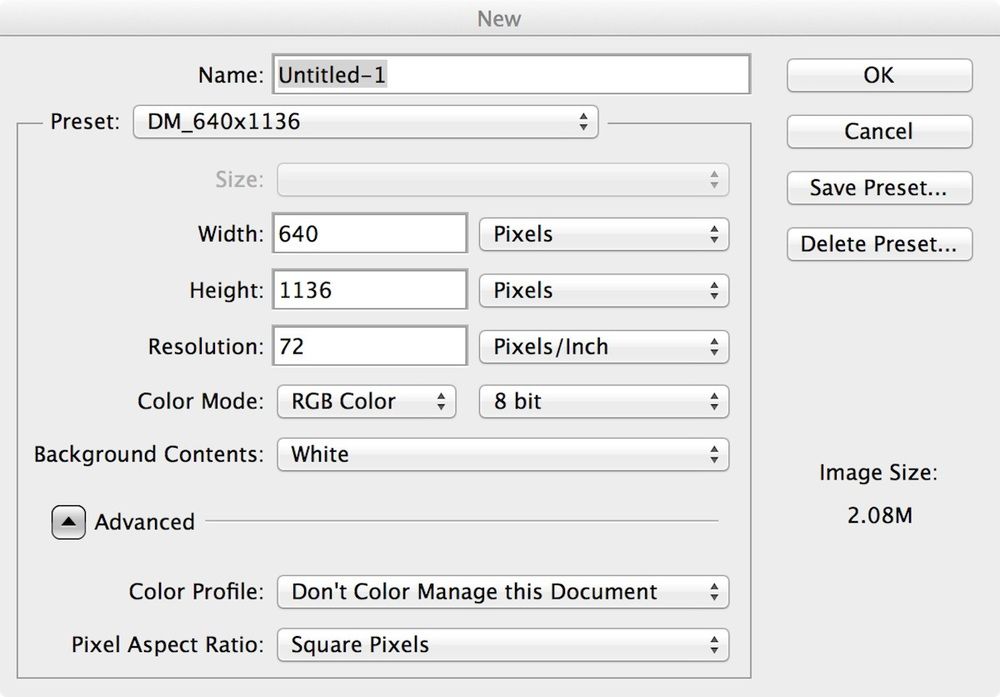 Умножаем 8,27х300 и 11,69х300 и получаем результат: разрешение DPI для печати формата A4 в пикселях равно 2481×3507.
Умножаем 8,27х300 и 11,69х300 и получаем результат: разрешение DPI для печати формата A4 в пикселях равно 2481×3507.
В каком формате снимать фото 4 3 или 16 9?
При соотношении 16:9 длина почти в 2 раза больше ширины. Этот формат полезен, когда «небо» и «земля»в кадре не нужны, а важно то что слева и справа от объекта. 4:3 — это примерно квадратное изображение.
Какое разрешение выбрать для фото?
Фотография должна быть чёткой при увеличение её до 100%! Размер файла фотографии не должен быть очень маленьким (менее 100 Кбайт) — в большинстве случаев это говорит о его низком качестве. Разрешение должно быть не меньше 300 dpi. Геометрические размеры не менее 400 на 500 точек (пикселей), если это портрет.
Сколько см в формате А4?
21х29,7 см.
Фототобумага формата А4, размеры которого составляют 21х29,7 см, является наиболее популярной бумагой. Она используется для офисной печати повсеместно.
Как сделать картинку в формате А4?
Пошаговый алгоритм:
- Откройте картинку в Paint.

- Выберите в меню «Файл», затем «Печать» и «Параметры страницы».
- В открывшемся окне задайте нужную ориентацию — книжную или альбомную. Затем выберите пункт «Уместить» и укажите количество страниц по горизонтали и вертикали.
Сколько мм в формате А4?
Самым популярным из них стал А4 — формат размером 210 на 297 миллиметров.
Какой формат А4 в Фотошопе?
Соотвествтенно, в миллиметрах это 297 х 210. Чтобы задать размер А4 в пикселях в Фотошопе, используйте такие цифры: 3508 х 2480 или наоборот, в зависимости от ориентации.
Как узнать сколько dpi на фото?
Для проверки разрешения dpi макета в программе Adobe Photoshop откройте верхний пункт меню Изображение -> Размер изображения -> Разрешение необходимое кол-во dpi 300 (Image->Image Size-> Resolution).
Что лучше 400 или 800 DPI?
При 400 dpi проще держать прицел на одном уровне, но при 800 dpi разница не будет слишком заметной, так что 400-800 dpi — оптимальные значения, нет смысла ставить значение ниже 400 или выше 1 000.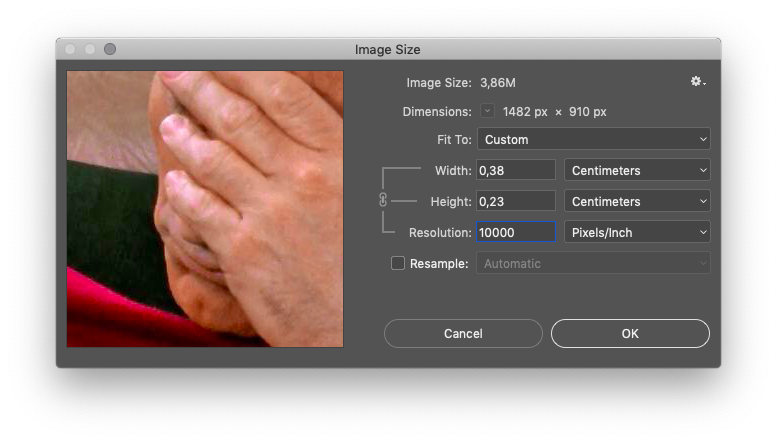
Что лучше 300 DPI или 600 DPI?
300 DPI достаточно для печати внутренних документов компании. Если это материалы, которые будут представлять вас, лучше выбрать DPI от 600 до 1200. Для фотопечати значение DPI абсолютно необходимо и, конечно же, не должно опускаться ниже 1200 точек на дюйм, в идеале.
Что лучше 600 или 1200 DPI?
ЧЕМ ОПРЕДЕЛЯЕТСЯ РАЗРЕШЕНИЕ ПЕЧАТИ
Таким образом, МФУ с разрешением 1200 x 600 dpi будет выводить страницу быстрее, чем устройство с разрешением 1,200 x 1,200 dpi. Следует помнить правило: чем больше разрешение, тем выше четкость изображения, но тем ниже скорость печати.
Какое разрешение печати лучше?
Для качественной интерьерной печати следует применять разрешение 5760 х 1440dpi. Такие изображения будут выглядеть отлично с любого расстояния. Цвета будут насыщенными и яркими. Стоимость печати будет высокой.
В каком формате печатают картинки?
Формат файлов — только JPEG, JPG.
Какой формат для печати фото лучше?
JPG, TIFF (предпочтительнее)
Как сделать размер А4?
Изменение размера бумаги для всех страниц:
- В меню Формат выберите пункт Документ.

- Щелкните Параметры страницы.
- Во всплывающем меню Размер бумаги выберите размер бумаги.
- Нажмите кнопку ОК.
- Во всплывающем меню Применить: выберите Ко всему документу и нажмите кнопку ОК.
Какой формат 4 листа А4?
Размер стандартных форматов бумаги
Формат | Размер, мм | Размер, мм |
|---|---|---|
А3 | 297 x 420 | 353 x 500 |
А4 | 210 x 297 | 250 x 353 |
А5 | 148 x 210 | 176 x 250 |
А6 | 105 x 148 | 125 x 176 |
Сколько дюймов в формате А4?
Размер бумаги
Название формата бумаги | Фактические размеры |
|---|---|
Letter (81/2 × 11 дюймов) | 279,4 мм × 216 мм |
11 × 17 дюймов | 431,8 мм × 279,4 мм |
A3 | 420 мм × 297 мм |
A4 | 297 мм × 210 мм |
Какой DPI хороший?
Наиболее оптимальный вариант, это базовое, оптическое разрешение мышки. У современных офисных и игровых мышек базовое значение 400 или 800. Хороший и качественный современный сенсор мыши (например, PMW3366) способен считывать пиксели один к одному при 800, хотя некоторые модели могут считывать и при 400.
У современных офисных и игровых мышек базовое значение 400 или 800. Хороший и качественный современный сенсор мыши (например, PMW3366) способен считывать пиксели один к одному при 800, хотя некоторые модели могут считывать и при 400.
Зачем нужно 8000 DPI?
Настройки выше сделаны для того, чтобы добиться одинаковой скорости мыши в системе при 200 и 8000 dpi для более точного тестирования. Таким образом получается, что скорость мыши будет примерно одинаковой, но установленное разрешение сенсора при этом будет различным.
Что значит 720 DPI?
720 dpi — Разрешение интерьерной (эко-сольвентной) печати применяется для использования в помещении и на улице, когда нужно хорошее качество печати, рассчитанное на обзор с расстояния 1-2 метра и более.
В каком формате должно быть фото для печати?
Формат файлов — только JPEG, JPG.
В каком формате должны быть фотографии для печати?
. JPG, TIFF (предпочтительнее).
Какого размера должно быть фото для печати?
Например: вам хочется получить полноцветное изображение размером А6 с разрешением 300 dpi. Таблица типовых форматов
Таблица типовых форматов
Формат отпечатка | Точный размер формата в мм | Разрешение фото для печати 300dpi |
|---|---|---|
10×15 | 102×152 | 1205×1795 |
13×18 | 127×178 | 1500×2102 |
15×20 | 152×203 | 1795×2398 |
15×21 | 152×216 | 1795×2551 |
Как распечатать фото на принтере А4?
Порядок печати больших форматов на А4 простой:
- Необходимо открыть изображение и нажать на печать.
- Выбрать свойства и страницу.
- В пункте «Макет страницы» избрать печать постера и выбрать способ разбивки листов А4.
BoldBrush — разрешение изображения и DPI для POD
Содержание
Обзор Что такое хороший DPI для печати по требованию? Рекомендуемые дополнительные сведения Максимальный размер печати
Обзор
Разрешение изображения и DPI очень важны для качества печати.
DPI означает «точек на дюйм» и является ответом на вопрос «Сколько цифровых пикселей напечатано на каждом дюйме физического носителя?»
Чтобы рассчитать DPI, разделите ширину цифрового изображения в пикселях на ширину физического отпечатка в дюймах.
Например, если у вас есть цифровое изображение размером 1200 x 1500 пикселей, его DPI для отпечатка 4 x 5 дюймов будет 1200 пикселей / 4 дюйма = 300.
DPI для отпечатка 8 x 10 дюймов будет 1200 пикселей / 8 дюймов = 150.
Как видите, одно и то же цифровое изображение будет создавать отпечатки с разным разрешением DPI в зависимости от размера отпечатка.
Что такое хороший DPI для печати по требованию?
Для получения отличных результатов требуется минимальное разрешение 72 DPI. Если у вас есть изображение с более высоким разрешением, которое соответствует лимиту загрузки FASO в 100 МБ, загрузить его не помешает, хотя улучшение может быть слишком незначительным, чтобы его заметить.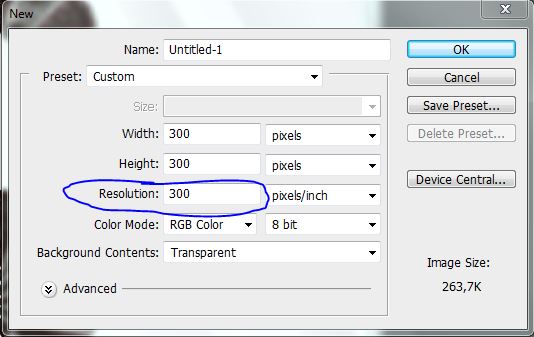
Стоит отметить, что для получения 300 DPI для больших отпечатков вам может понадобиться профессиональная камера, которая может стоить 10 000 долларов и более. Цифровая зеркальная фотокамера начального уровня, которую можно приобрести менее чем за 1000 долларов (например, Nikon D5300 или Canon EOS Rebel), отлично подойдет для большинства отпечатков.
Мы рекомендуем взять самый большой цифровой файл, полученный с камеры (или профессиональной службы сканирования), и уменьшить его размер до 100 МБ.
Мы не рекомендуем брать изображение с низким разрешением и искусственно увеличивать его разрешение в Photoshop. В этой заметке вы можете заметить, что Photoshop предоставляет вам настройку DPI. Это не применимо здесь, и вы можете полностью игнорировать его. Правильный способ расчета DPI для POD описан выше.
И последнее, но не менее важное: качество и четкость исходной фотографии также играют роль. Если в файле изображения есть небольшие дефекты, при печати они будут увеличены.
Пример скриншота:
- Требуются готовые к печати файлы . Цветокоррекция не входит в услугу.
- Стандартная целевая плотность — 300 точек на дюйм. Ваши изображения будут выглядеть лучше всего в этом масштабе, однако вы можете загружать изображения с разрешением не менее 72 DPI.
- Принимаются стандартные форматы изображений JPG, JPEG в режиме RGB и sRGB. Рабочий процесс печати оптимизирован для sRGB (форматы JPG и JPEG).
- Недопустимые форматы изображений:
- HEIC 9.0037
- PSD
- ТИФФ
- GIF
- PNG
- Максимальный размер файла — 100 МБ.
Максимальный размер печати
В настоящее время максимальный доступный размер печати составляет 32 x 40 дюймов (или 40 x 32 дюйма).
Размеры, указанные в параметрах POD, зависят от размера исходного загруженного изображения.
04062022
Разрешение и размер файла | Shutha
Home > Цифровая обработка изображений > Основы цифровой обработки изображений > Разрешение и размер файла
В этом уроке мы рассмотрим вопросы разрешения и размера файла. Понимание этого очень важно, если вы собираетесь последовательно поставлять изображения нужного размера на разные рынки.
Понимание этого очень важно, если вы собираетесь последовательно поставлять изображения нужного размера на разные рынки.
Введение
Разрешение
Размер файла
Панель размера изображения
Размер файла «Правило большого пальца»
Интерполяция изображения
Размер файла и сжатие
Что доставить
Введение
Пиксели не имеют фиксированного размера, они просто расширяются или сжимаются, чтобы заполнить доступное пространство. Ниже одно и то же изображение показано дважды, оба раза в одном и том же размере изображения или документа. Но каждая копия состоит из разного количества пикселей, которые просто увеличиваются в размере, чтобы соответствовать размеру изображения. Таким образом, хотя оба «размера изображения» могут быть одинаковыми, разрешение каждого из них явно отличается.
Рис. 1. Это изображение состоит из 1200 x 800 пикселей и выглядит так, как сцена может выглядеть в реальности.
Цель состоит в том, чтобы иметь достаточно пикселей, которые при изменении размера в соответствии с размером изображения становятся меньше, чем точки монитора или принтера.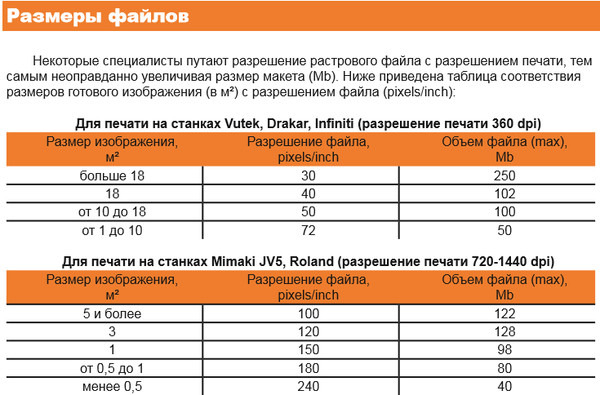 Изображение выше имеет размер пикселя меньше, чем точки монитора, поэтому выглядит хорошо. На картинке ниже слишком мало пикселей, поэтому размер пикселя был изменен до такой степени, что пиксели больше, чем точки монитора, и изображение выглядит либо плохим, либо даже бесполезным, как на изображении 12 x 8 пикселей.
Изображение выше имеет размер пикселя меньше, чем точки монитора, поэтому выглядит хорошо. На картинке ниже слишком мало пикселей, поэтому размер пикселя был изменен до такой степени, что пиксели больше, чем точки монитора, и изображение выглядит либо плохим, либо даже бесполезным, как на изображении 12 x 8 пикселей.
Рис. 2. Хотя это изображение увеличено до того же размера, что и предыдущее, оно состоит всего из 120 x 80 пикселей, и теперь мы начинаем видеть настоящие пиксели, что называется «пикселизацией».
Ниже приведены те же изображения, что и раньше, но с измененным размером, чтобы разрешение в пикселях составляло 72 dpi, чтобы соответствовать монитору. Поскольку пиксели теперь настроены на одно и то же разрешение, размер изображения или документа уменьшается или увеличивается в соответствии с размерами. Оба изображения теперь имеют одинаковое разрешение, теперь размер изображения каждого из них явно отличается.
Рис. 3. Теперь для двух одинаковых изображений установлено одинаковое разрешение. Хотя сейчас оба выглядят хорошо, разница заключается в размере отображаемого изображения. Меньшее изображение имеет достаточно пикселей, чтобы хорошо отображаться в этом размере.
Хотя сейчас оба выглядят хорошо, разница заключается в размере отображаемого изображения. Меньшее изображение имеет достаточно пикселей, чтобы хорошо отображаться в этом размере.
Это означает, что, говоря о рабочем размере файла изображения, недостаточно просто указать разрешение или размер изображения. И разрешение, и размер изображения должны использоваться вместе.
Резолюция
Очень часто люди говорят об изображении с разрешением 300 dpi как о качественном изображении. Но что они подразумевают под изображением «300 dpi»? Это похоже на то, как если бы кто-то спросил вас, как далеко от Абуджи до Лагоса, и вы ответили бы: «70 километров в час». Они бы посмотрели на тебя смешно. Это потому, что ты сказал им только половину ответа. Да, это может быть 70 километров в час, но вам нужно сказать им, сколько часов.
Это то же самое, что кто-то говорит: «О, просто дайте мне изображение с разрешением 300 dpi». Они сказали вам, что они хотят, чтобы каждый дюйм вашего изображения имел 300 точек, но они не сказали вам, сколько дюймов они хотят, чтобы изображение было. Размер файла определяется количеством пикселей в изображении; разрешения самого по себе недостаточно.
Размер файла определяется количеством пикселей в изображении; разрешения самого по себе недостаточно.
Рис. 4 Это один дюйм изображения ниже. DPI означает «точек на дюйм», но вам нужно знать, сколько дюймов, чтобы узнать размер файла изображения. Просто дать разрешение недостаточно.
Рис. 5. Выше полное изображение. Изображение явно больше, чем один квадратный дюйм. Таким образом, чтобы понять размер файла, вам нужно знать как разрешение (300 точек на дюйм), так и размер репродукции (например, 8 дюймов в высоту и 12 дюймов в ширину).
Итак, когда редактор или дизайнер просит у вас изображение и говорит: «Просто пришлите мне изображение с разрешением 300 dpi», вам нужно спросить: «300 dpi при каком разрешении?» Другими словами, на какой высоте и ширине?
Размер файла
На самом деле есть более простой способ спросить редактора, чего он действительно хочет, и это связано с размером файла. Это примерно так же, как если бы кто-то спросил вас о расстоянии между Абуджой и Лагосом, вам было бы легче ответить: «700 километров».
Рис. 6. Изображение в оттенках серого формата A4 с разрешением 300 dpi рассчитано ниже для размера 8,6 МБ. На самом деле это ближе к 8,7 МБ просто потому, что размеры страницы A4 больше, чем 8 x 12 дюймов.
Чтобы увидеть, как рассчитывается размер файла, возьмите изображение выше в качестве примера и предположите, что это формат A4 с разрешением 300 dpi. Для упрощения предположим, что это 8 дюймов на 12 дюймов.
Размер файла определяется количеством пикселей, поэтому цель состоит в том, чтобы узнать, сколько пикселей содержит изображение. Поскольку разрешение составляет 300 dpi, это означает, что каждый дюйм равен 300 пикселям в поперечнике. Поскольку изображение имеет ширину 8 дюймов, это означает, что его ширина составляет 2400 пикселей (8 x 300). Точно так же, поскольку длина изображения составляет 12 дюймов, длина изображения составляет 3600 пикселей (12 x 300). Чтобы получить общее количество, мы умножаем ширину на длину, и ответ равен 8 640 000 пикселей (2400 x 3600).
Теперь мы знаем, сколько пикселей в изображении. Итак, как мы получаем размер файла. Ну, это изображение в градациях серого, и из раздела, посвященного пикселям изображения, мы знаем, что для изображения в градациях серого каждый пиксель занимает 8 бит или 1 байт в размере файла. Таким образом, в целом изображение формата A4 размером 8 640 000 пикселей имеет размер файла 8 640 000 байт или около 8,2 МБ (это потому, что в килобайте 1024 байта, а в МБ 1024 килобайта).
Таким образом, было бы намного проще, если бы ваш редактор, запрашивающий у вас изображение, достаточно большое, чтобы соответствовать размеру, в котором он хочет его напечатать, попросил бы у вас изображение в градациях серого размером 8 МБ. Или, если бы он хотел это в цвете RGB, он бы умножил эту цифру на три и попросил бы у вас изображение размером 24 МБ.
ПРИМЕЧАНИЕ. Хотя проще всего использовать только одну единицу измерения, например все, что измеряется в дюймах или сантиметрах, в некоторых странах по-прежнему распространено использование этих двух единиц. Часто размеры бумаги измеряются в миллиметрах с использованием размеров «А», но разрешение изображения по-прежнему указывается как «точек на дюйм». Это неудобно, так как время от времени требуется конвертировать измерения, но с этим просто придется смириться, пока полная метрификация не станет стандартной.
Часто размеры бумаги измеряются в миллиметрах с использованием размеров «А», но разрешение изображения по-прежнему указывается как «точек на дюйм». Это неудобно, так как время от времени требуется конвертировать измерения, но с этим просто придется смириться, пока полная метрификация не станет стандартной.
Панель размера изображения
Нет необходимости каждый раз точно рассчитывать размер файла. В Photoshop есть панель «Размер изображения», которую можно использовать как калькулятор. Доступ к панели невозможен без открытия изображения, поэтому сначала создайте новое изображение (Ctrl+N), выбрав нужный цветовой режим (RGB, CMYK, оттенки серого и т. д.). Убедитесь, что флажок «Сохранить пропорции» не установлен, чтобы ширина и высота были разделены, и что флажок «Пересэмплировать изображение» установлен, чтобы разрешить разделение разрешения. Теперь цифры можно вводить в размер документа (выделено), при этом размер файла отображается в верхней части палитры (указан).
Рис. 7. Палитра размеров изображения позволяет точно рассчитать размер цифрового изображения, открытого в Photoshop.
7. Палитра размеров изображения позволяет точно рассчитать размер цифрового изображения, открытого в Photoshop.
Размер файла «Правило большого пальца»
Вы не всегда находитесь перед компьютером, когда вам нужно рассчитать размер изображения. Так что очень полезно иметь эмпирическое правило, которое поможет вам. Просто представьте себе, что A4 — это 24 МБ для цветного изображения RGB, 8-битного изображения с разрешением 300 точек на дюйм. Прелесть числа 24 в том, что оно делится, и поэтому легко вычислить размер файла. Возьмите лист бумаги формата А4 и напишите на нем «24». Сложите его пополам и напишите 12, сложите еще раз и напишите 6, затем еще раз сложите и напишите 3. Почти все изображения, которые вы используете, будут соответствовать одному из этих размеров. Так что в следующий раз, когда вас спросят, какой размер файла нужен для RGB-фотографии на четверть страницы, сложите лист A4 вдвое, чтобы получить 6 МБ.
Рис. 8. На приведенном выше рисунке показан быстрый способ расчета размера файла изображения RGB, необходимого для печати изображения формата A4, A5, A6 и A7.
Оттенки серого составляют одну треть RGB, поэтому вместо этого запишите 8,4,2,1. Для изображения CMYK напишите 32,16,8,4, так как оно имеет один дополнительный канал. Если изображение 16-битное, удвойте цифры. Таким образом, где бы вы ни находились, вы сможете произвести впечатление на своих редакторов или клиентов быстрым расчетом необходимого размера файла.
ПРИМЕЧАНИЕ: Цифры, использованные выше, неточны, но они представляют собой легко делимые круглые числа, которые позволяют быстро рассчитать приблизительный размер требуемого файла изображения.
Интерполяция изображения
Если вам нужно иметь файл большего размера, чем было предоставлено цифровой камерой или сканером, Photoshop может создать дополнительные пиксели. Но это дорого обходится. Справа находится изображение, размер которого в десять раз меньше изображения слева. Затем он был интерполирован в 10 раз (1000 %), чтобы привести его к тем же размерам. Хотя ничто не мешает вам изменить размер изображения таким образом, имейте в виду, что Photoshop не имеет отношения к тому, как выглядело исходное несканированное изображение, и поэтому должен «изобретать» дополнительные пиксели. Прибавки в несколько процентов не заметишь, но чем больше изменение размера, тем мягче станет изображение.
Прибавки в несколько процентов не заметишь, но чем больше изменение размера, тем мягче станет изображение.
Рис. 9 Изображение слева — исходное качество. Тот, что справа, был уменьшен до 10-го размера, а затем интерполирован в Photoshop до того же размера. Вы можете видеть, насколько мягким становится изображение, поскольку Photoshop просто изобретает пиксели и размывает все края.
Лучшее решение — повторить сканирование с правильным размером. Но если повторное сканирование невозможно, есть несколько различных методов интерполяции, которые помогут решить эту проблему. Genuine Fractals — одна из таких программ, которая позволяет выполнять значительную интерполяцию без существенной потери качества.
Размер файла и сжатие
На этом этапе необходимо упомянуть, что изображение может иметь несколько типов размера файла:
Файл Camera Raw имеет размер, но об этом позже.
Изображение, преобразованное из файла Camera Raw или отсканированное с пленки, имеет другой размер файла.
Затем вы можете обрезать изображение, чтобы уменьшить размер файла, или использовать интерполяцию, чтобы увеличить размер файла.
Для простоты давайте рассмотрим готовое изображение после того, как вы его сняли, преобразовали и обрезали. Это изображение при открытии в Photoshop имеет «открытый» или «рабочий» размер файла, как показано в разделе «Панель размера изображения» выше. Однако, когда вы придете к сохранению готового изображения, вам придется принять решение о сжатии файла. Обычно вы сохраняете изображение либо в виде файла TIFF, который может иметь сжатие или не иметь его вообще, либо в виде файла JPEG, который всегда будет иметь сжатие. Если изображение было сохранено со сжатием, вы заметите, что сохраненное изображение имеет гораздо меньший размер файла, чем тот, который был при открытии. Думайте об этом как о «сохраненном» или «сжатом» размере файла.
Проблема возникает, когда вы смотрите на изображение, хранящееся на вашем жестком диске, и вам нужно решить, каков размер «открытого» или «рабочего» файла, поскольку именно размер «открытого» файла имеет значение, когда вы для отправки изображения клиенту.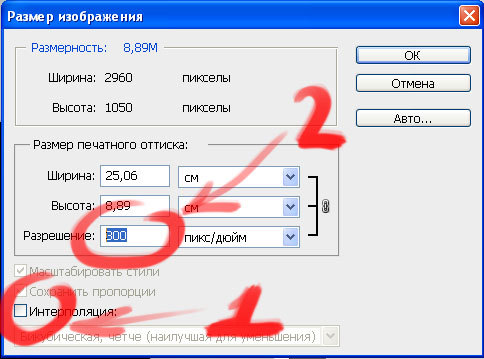 Если это файл в формате JPEG, вы уже знаете, что он сжат, но если это файл в формате TIFF, вы можете не знать, использовалось ли сжатие.
Если это файл в формате JPEG, вы уже знаете, что он сжат, но если это файл в формате TIFF, вы можете не знать, использовалось ли сжатие.
В качестве примера:
Рис. 10 Детали изображения в Windows 7
При просмотре сведений об изображении в файловом браузере можно увидеть, что размер файла указан как 1178 КБ. Поскольку это файл JPEG, это означает, что это сжатый размер, поэтому размер всех важных «открытых» файлов должен быть намного больше.
Рисунок 11 Свойства изображения в Windows 7
Просмотр свойств файла показывает, что размер изображения составляет 2336 x 3504 пикселей.
ПРИМЕЧАНИЕ. Способ отображения вышеуказанной информации зависит от компьютеров Mac и ПК.
Рисунок 12. Детали изображения, видимые в браузере изображений
Обычно эту информацию также можно просмотреть в Bridge или любом другом программном обеспечении для просмотра изображений, которое вы используете.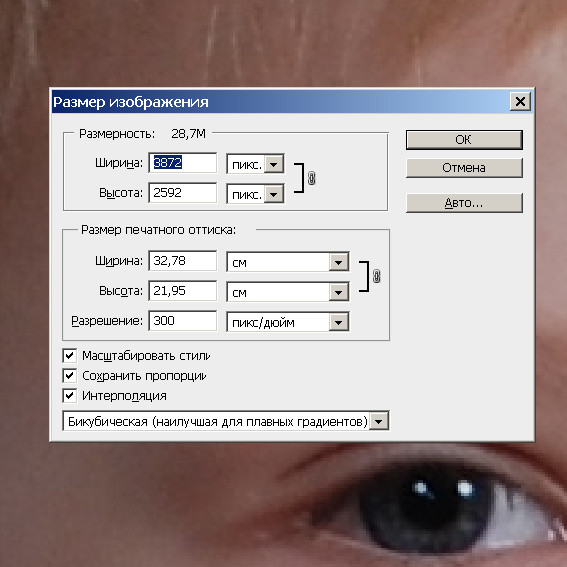 Опять же, размеры указаны как 2336 x 3504 пикселей, и это 24-битное изображение RGB. Общее количество пикселей составляет 2 336 x 3 504 = 8 185 344 пикселей. Теперь, если бы это было изображение в градациях серого, это означало бы, что размер изображения составляет 8 185 344 байта, поскольку каждый пиксель равен 1 байту. Однако, поскольку изображение представляет собой 24-битный файл RGB, а это означает, что каждый цветовой канал имеет 8 бит и, следовательно, 1 байт каждый, размер файла RGB составляет 8 185 344 x 3 = 24 556 032 байта.
Опять же, размеры указаны как 2336 x 3504 пикселей, и это 24-битное изображение RGB. Общее количество пикселей составляет 2 336 x 3 504 = 8 185 344 пикселей. Теперь, если бы это было изображение в градациях серого, это означало бы, что размер изображения составляет 8 185 344 байта, поскольку каждый пиксель равен 1 байту. Однако, поскольку изображение представляет собой 24-битный файл RGB, а это означает, что каждый цветовой канал имеет 8 бит и, следовательно, 1 байт каждый, размер файла RGB составляет 8 185 344 x 3 = 24 556 032 байта.
24 556 032 байта / 1024 = 23 980,5 килобайта
23 980,5 килобайта / 1024 = 23,418 мегабайта
К настоящему моменту вы, вероятно, пришли к выводу, что это, мягко говоря, немного болезненно!
Рис. 13. Изображение, открытое в Photoshop
Гораздо проще открыть изображение в Photoshop…
Рис. панель
…затем откройте панель Размер изображения (Изображение > Размер изображения в строке меню). Вверху показан размер «открытого» файла, в данном примере 23,4 Мб.
Вверху показан размер «открытого» файла, в данном примере 23,4 Мб.
Суть здесь в том, что существует четкая разница в размере файла между «сжатым» размером на диске чуть более 1 Мб и «открытым» или «рабочим» файлом размером более 23 Мб. Поэтому, если вам не нравится идея мучить себя множеством ненужных вычислений, просто откройте изображение в Photoshop и позвольте ему сделать свою работу.
ПРИМЕЧАНИЕ. Если у вас есть много изображений, которые вам нужно проверить на предмет их рабочих размеров файлов, то есть JavaScript, который может запустить всю папку с файлами и создать электронную таблицу со списком сжатых и открытых размеров файлов для ты.
Что доставить
Всегда проверяйте, есть ли у клиента установленный список стандартов, и всегда следуйте ему. Обычно это будут изображения, сохраненные с разрешением 300 dpi, если только они не предназначены только для Интернета, где обычное разрешение составляет 72 dpi.
Требования к размеру файла, т.